Puede duplicar cualquier ejercicio de su curso. Una vez duplicado, la palabra Copiar se agrega al final del nombre del nuevo ejercicio. Al duplicar un ejercicio, su configuración de ejercicio de Canvas Plagiarism Framework existente también se duplicará.
-
Seleccione Cursos desde el lateral de cualquier página.
-
Seleccione el curso que contiene el ejercicio que le gustaría duplicar.
Si necesita crear un curso, visite la guía para Crear un curso, y luego vaya a la guía paraCrear un ejercicio de Canvas Plagiarism Framework.
- Seleccione el ícono de puntos suspensivos
 junto al ejercicio que quiere duplicar.
junto al ejercicio que quiere duplicar.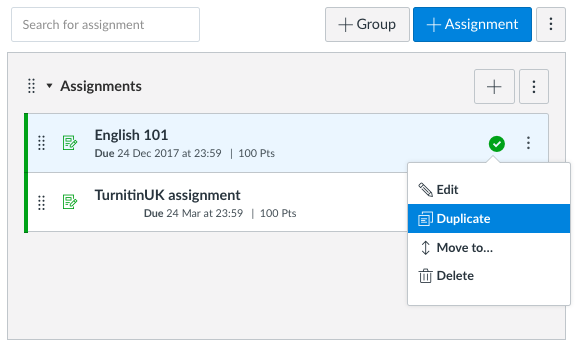
-
Seleccione Duplicar. El ejercicio duplicado aparecerá directamente debajo del original.
-
Seleccione el ícono de puntos suspensivos
 verticales junto al ejercicio duplicado.
verticales junto al ejercicio duplicado. - Seleccione Editar.
Encontrará que Canvas no ha duplicado la opción de Revisión de plagio del ejercicio original. En su lugar, tiene el valor predeterminado Ninguno. Por lo tanto, aunque el ejercicio se duplique, la configuración de Revisión de plagio no lo hace. Deberá volver a configurar los ajustes de Turnitin.
-
Seleccione Turnitin desde el menú desplegable Revisión de plagio
-
Personalice los siguientes ajustes de plagio de Turnitin:
• Submission storage options | Canvas Plagiarism Framework
• Choosing comparison repositories | Canvas Plagiarism Framework
• Setting Similarity Report visibility | Canvas Plagiarism Framework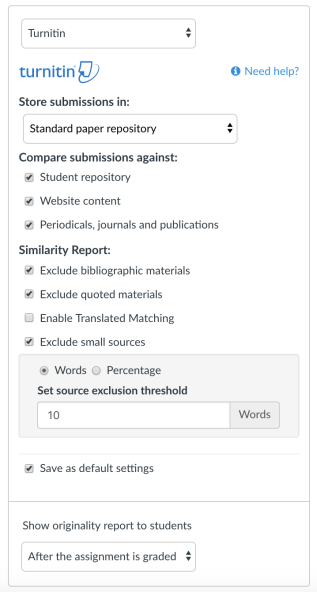
-
Modifique las fechas del ejercicio si es necesario.
-
Seleccione Guardar y publicar para publicar este ejercicio. Seleccione Guardar para guardar el ejercicio.
Was this page helpful?
We're sorry to hear that.
